Audiolautstärke und Audiopanorama
Mit Catalyst Edit können Sie den Audiomix Ihres Projekts anpassen, indem Sie die allgemeine Lautstärke des Projekts steuern, Lautstärke und Panorama für jeden Track anpassen und die Lautstärke für jeden Clip einstellen.
Anpassen Ihrer Projektlautstärke
Der Schieberegler Verstärkung im Timeline Inspektor steuert die allgemeine Lautstärke Ihres Projekts.
Wenn Sie den Schieberegler ziehen, werden die Pegelanzeigen im Timeline Inspektor und im Aktivitätsbereich oben im Catalyst Edit-Fenster aktualisiert.
Weitere Informationen finden Sie unter "Verwenden des Timeline Inspektors" und "Überwachen von Audiopegeln."
Anpassen der Tracklautstärke und des Panoramas
Jeder Track verfügt über Steuerelemente zur Anpassung der Lautstärke, die an den Hauptoutput des Projekts gesendet wird.
Der Schieberegler Lautstärke im Spurheader steuert die Lautstärke des Tracks, und der Regler Panorama passt die Position des Tracks im Stereofeld an.
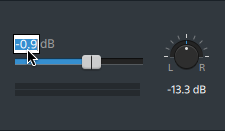
Der Track Inspektor bietet auch Zugang zum Schieberegler Lautstärke und zum Regler Panorama und ermöglicht die Änderung des Panoramamodells, das für den Track verwendet wird.
Wenn Sie den Schieberegler und den Regler betätigen, zeigen die Pegelanzeigen im Track Inspektor die Pegel für den aktuellen Track, und die Pegelanzeigen im Aktivitätsbereich oben im Catalyst Edit-Fenster zeigen die allgemeinen Projektpegel an.
Weitere Informationen finden Sie unter "Anpassen von Track-Steuerelementen," "Verwenden von Track Inspektor," und "Überwachen von Audiopegeln."
Anpassen der Clip-Lautstärke
Jeder Clip verfügt über Steuerelemente zur Anpassung der Lautstärke, die an den Track gesendet wird.
Mit dem Ein-/Ausblenden-Tool können Sie die Verstärkung des Clips einstellen:
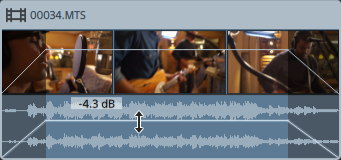
Der Clip Inspektor ermöglicht auch den Zugang zum Clip-Pegel über den Schieberegler Verstärkung.
Weitere Informationen finden Sie unter "Clip-Überblendungen," "Verwenden von Clip Inspektor," und "Überwachen von Audiopegeln."